맥북 청소하려고 맥북 덮개열었다가 실수로 켠 적 다들 한번쯤은 있지않으신가요? 저는 켜놓은 상태보다는 꺼놓은 상태에서 더 자주 청소하는 편인데 청소하려고 덮개열 때마다 맥북이 자동으로 켜져서 너무 불편하더라구요.
한 두번이면 몰라도 매번 이러니 불편해서 결국 맥북 덮개 열었을때 자동으로 안켜지게 하는 방법을 알아내서 설정 해둔 상태입니다. 이제는 맥북 꺼진 상태에서 맥북 덮개 열어도 자동으로 켜지지 않으니 정말 편하더군요!
그래서 여러분들에게도 맥북 꺼진 상태에서 청소할 때 맥북 덮개 열어도 자동으로 안켜지게 하는 법을 소개시켜 드리려고 해요!
한번 알아볼까요?
목차
1. 맥북 덮개 열어도 ‘자동으로’ 켜지지 않게 설정하는 방법
“Command(⌘) + Space”를 눌러주세요.
이 키 조합을 누르시면 아래와 같은 검색창(참고 : 공식적으로 이 검색 창을 애플에서는 Spotlight라고 칭함)이 뜨실거에요.

여기에 “터미널”이라고 입력하시면 아래와 같이 터미널이라는 프로그램이 나오는데 이 프로그램을 실행시켜주세요!

정상적으로 터미널을 실행이 되셨다면 아래와 같은 창을 보실 수 있으실거에요.
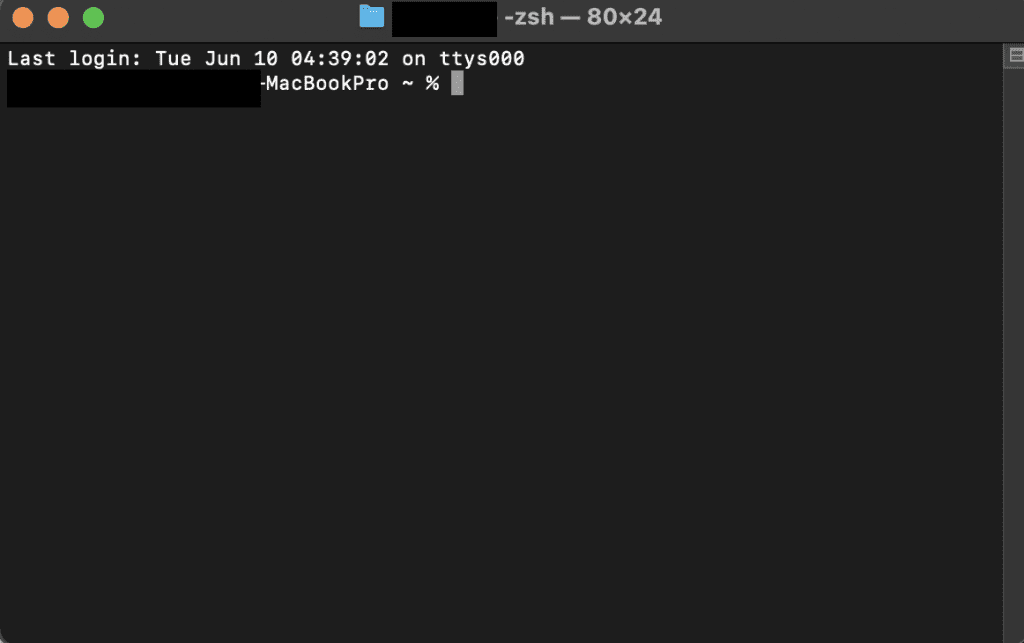
아래와 같이 “sudo nvram AutoBoot=%00” 이라고 입력해주세요.
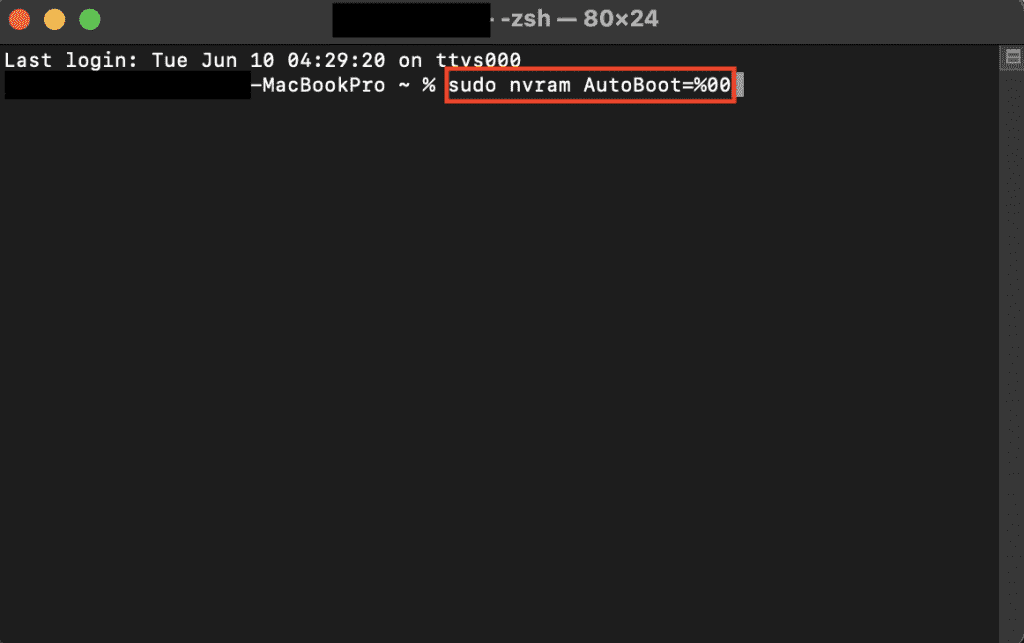
입력 후 Enter키를 눌러주시면 아래와 같이 Password 라는 문구가 뜨실건데요.
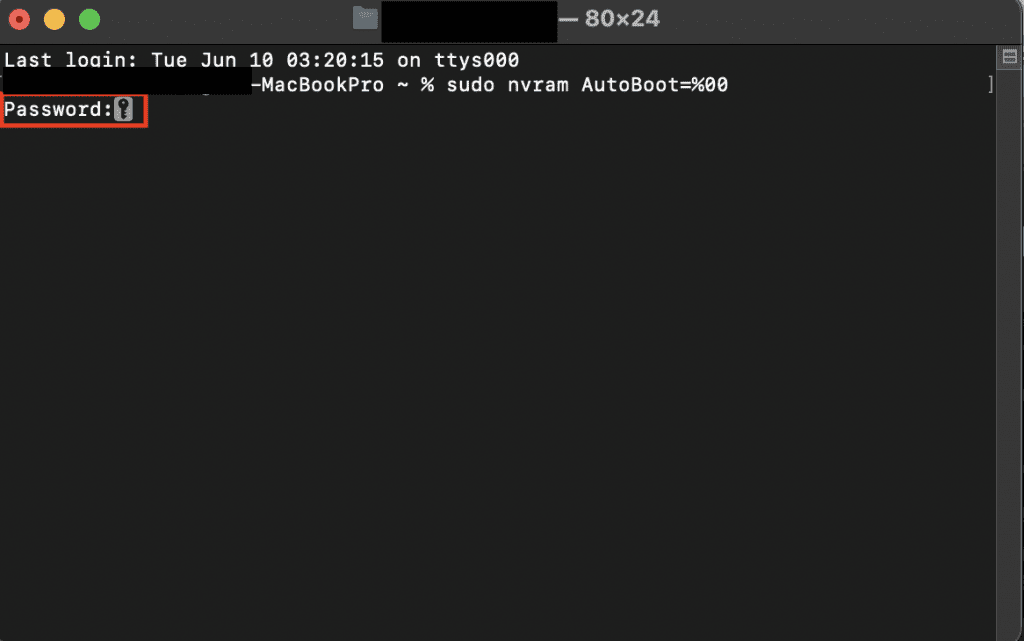
평소 맥북켠 후 바탕화면 오기 전 로그인할때 이용하던 비밀번호를 입력해주시면 되세요.
참고로 비밀번호 입력 시 보안을 위해 아무것도 입력안되는 것처럼 나와요! 아무것도 안보이지만 사실 입력되고 있는거니 그대로 쭉 입력해주시고 Enter키 눌러주시면 되세요!
만약 비밀번호가 틀리면 아래와같이 “Sorry, try again”이라는 문구가 뜹니다! Password를 다시 입력해주시면 되세요.
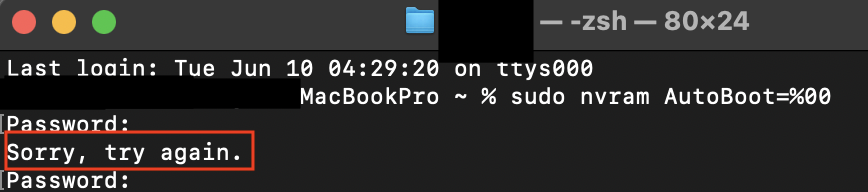
비밀번호가 맞다면 아래와 같이 나오실꺼에요! 이렇게 나오면 설정이 잘 되신겁니다!

혹시 더 확실하게 설정이 올바르게 됬는지 확인하고 싶으시다면 “sudo nvram AutoBoot”라고 입력하고 비밀번호를 입력 해주시면 되세요!

비밀번호 입력 후 위와 같이 AutoBoot %00 이라고 나오면 올바르게 설정된거고 AutoBoot %03이라고 나오면 아직 설정되지 않은거니 “sudo nvram AutoBoot=%00″이라고 입력해서 진행해주시면 되세요!
이제 맥북을 끄시고 덮개를 닫아주세요.
그리고 덮개를 열었을때 자동으로 켜지는지 확인해보세요! 만약 덮개를 열었을 때 자동으로 켜진다면 설정이 안된거고 자동으로 켜지지 않는다면 올바르게 설정되신거에요!
2. 다시 원래대로! 맥북 덮개 열면 자동으로 켜지게 되돌리는 방법
만약 다시 맥북 덮개 열었을때 자동으로 켜지는 설정으로 바꾸고 싶으시다면 터미널 프로그램을 실행시키고 “sudo nvram AutoBoot=%03″이라고 입력하고 맥북 비밀번호를 입력해주시면 덮개를 열었을 때 자동으로 켜지는 설정으로 돌아옵니다!
이상으로, 맥북 덮개를 열었을 때 자동으로 켜지는 기능이 불편하신 분들을 위해, 이를 비활성화하는 방법을 소개해드렸습니다.
도움이 되셨으면 좋겠습니다. 감사합니다!
아참! 혹시나 맥북 켜진 상태에서 맥북 청소할때 키보드 눌려서 불편하신 분이 계신다면 아래 내용도 참고해보세요!